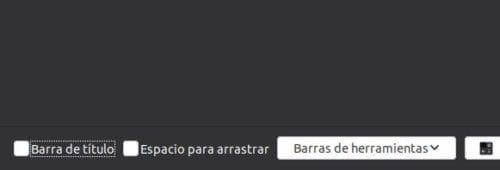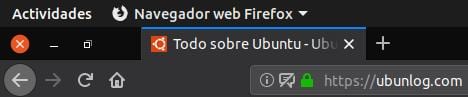Bili smo z Ubuntu 19.04 Disco Dingo in osebno moram reči, da mi je zelo všeč. Imam ga na svojem trajnem USB-ju in pomislim, da se vrnem k glavni različici operacijskega sistema, ki jo je razvil Canonical, vendar se mi zgodi, ko se spomnim, da mi je Kubuntu ukradel srce. Čeprav v Disco Dingo vse deluje zelo dobro, lahko vedno spremenite nekaj, da bo sistem bolj produktiven, in v tej objavi vam povem približno tri, za katere menim, da bi jih morali vsi narediti.
Obstajajo spremembe, za katere menim, da so odločitve vseh. Na primer, raje imam priklopno postajo na dnu, gumbe za minimiziranje, maksimiranje in zapiranje na levi strani, vendar se zavedam, da ima marsikdo od teh dveh stvari bolj rad. Ubuntu je zelo prilagodljiv, težava pa je v tem, da so v nasprotju s starimi različicami GNOME številne spremembe, ki jih lahko naredimo, skrite. Veliko sprememb lahko naredimo z GNOME Tweaks oz izvajanje nekaterih ukazov kot naslednje:
Ubuntu 19.04 bo s temi spremembami bolj produktiven
Ko kliknete ikono doka, omogočite možnost zmanjšanja
Windows ima tako, macOS pa tako in v mnogih distribucijah Linuxa je taka, Ubuntu pa ne, ne privzeto. Če v priklopni postaji Ubuntu kliknemo na ikono, naredi ... nič. Funkcijo lahko aktiviramo, da lahko nekaj naredi, in kar je najbolje, je, da aplikacijo v pomični vrstici zmanjšamo na minimum. To bomo dosegli z izvajanjem naslednjega ukaza:
gsettings set org.gnome.shell.extensions.dash-to-dock click-action 'minimize'
Sprememba bo izvedena takoj in kaj bo naredil, bo odvisno od tega, kako imamo okno. Če ga imamo odprtega, bo minimaliziran; če ga bomo zmanjšali, se bo odprl. Ta nastavitev ne dovoljuje uporabe vrednosti »maksimiraj« (= maksimiraj) ali »zapri« (= zapri).
Skrijte zgornjo vrstico v Firefoxu.
Vsakič, ko po uporabi Kubuntuja odprem Ubuntu, vidim, da je zgoraj pri uporabi Firefoxa veliko zapravljenega prostora. In to je, da ima Ubuntu na vrhu svojo vrstico, zato imamo dve, če Firefox zapustimo, kot je privzeto. Obstaja možnost, da ga skrijete imamo v Nastavitve / Prilagodi. Spodaj levo je, ko počistite polje »Naslovna vrstica«. Gumbi za zmanjšanje, maksimiranje in zapiranje bodo prikazani na isti ravni kot odprti zavihki.
Pokaži odstotek baterije v Ubuntuju
No: rekli smo, da bi te spremembe morali narediti vsi uporabniki Ubuntuja, vendar je ta sprememba namenjena samo računalnikom z baterijo. Obstaja veliko operacijskih sistemov, ki prikazujejo samo ikono. Imamo torej čistejši odsek, vendar ne vemo natančno, koliko baterije nam je ostalo. Če želite izvedeti, moramo v Ubuntuju klikniti na pladenj, takrat bomo videli odstotek in koliko je še treba dokončati ali naložiti 100%. Če hočemo oglejte si odstotek baterije, odprli bomo terminal in napisali ta ukaz:
gsettings set org.gnome.desktop.interface show-battery-percentage true
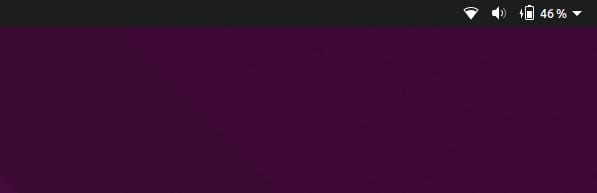
Ali želite v Ubuntuju spremeniti še kakšno spremembo, ki jo želite deliti?